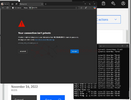INSTALL vHMC IN VMWARE
1. Giới thiệu về vHMC
vHMC (Virtualized Hardware Management Console) của IBM là một công cụ quản lý được thiết kế để hỗ trợ việc quản lý các máy chủ Power Systems của IBM trong các môi trường ảo hóa. Đây là phiên bản ảo hóa của IBM Hardware Management Console (HMC), cung cấp các tính năng tương tự HMC vật lý nhưng dưới dạng một máy ảo.

Đặc điểm chính của vHMC:
Quản lý môi trường ảo hóa:- vHMC cho phép quản trị viên quản lý các hệ thống IBM Power Systems sử dụng công nghệ PowerVM, bao gồm việc cấu hình, giám sát và tối ưu hóa các Logical Partitions (LPARs).
- Cung cấp giao diện quản lý linh hoạt, thân thiện, dễ dàng tích hợp vào các hạ tầng CNTT hiện có.
- vHMC được triển khai dưới dạng một máy ảo, hoạt động trên các nền tảng ảo hóa phổ biến như VMware, KVM hoặc IBM Power Systems Virtual Server.
- Giảm nhu cầu về phần cứng vật lý, tiết kiệm không gian và chi phí triển khai.
- vHMC cung cấp đầy đủ các tính năng của một HMC vật lý, bao gồm:
- Quản lý firmware của máy chủ.
- Quản lý tài nguyên hệ thống.
- Cấu hình và giám sát các LPARs.
- Cập nhật và quản lý hệ thống.
- vHMC tích hợp tốt với các công cụ giám sát và quản lý của IBM, như IBM PowerVC, để hỗ trợ quản lý môi trường đám mây và ảo hóa hiệu quả hơn.
- Với khả năng quản lý tập trung, vHMC giúp các tổ chức doanh nghiệp dễ dàng tối ưu hóa hiệu quả hoạt động của hạ tầng IT, hỗ trợ chiến lược chuyển đổi số.
Lợi ích của vHMC:
- Tiết kiệm chi phí: Không cần mua thiết bị HMC vật lý, giảm chi phí vận hành và bảo trì.
- Tính linh hoạt: Có thể triển khai trên nhiều môi trường ảo hóa khác nhau.
- Dễ dàng mở rộng: Phù hợp với các tổ chức có nhu cầu quản lý các hạ tầng ảo hóa quy mô lớn.
- Quản lý tập trung: Đơn giản hóa việc giám sát và cấu hình hệ thống từ một giao diện quản lý duy nhất.
2. Cài đặt vHMC trên VMWare
Chuẩn bị OVA vHMC (có thể download tại trang chủ của IBM) link
Hoặc nhắn tin qua fanpage bên mình cũng có thể hỗ trợ
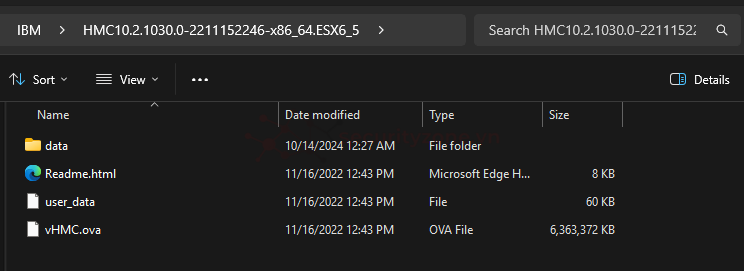
Import file OVA vào vcenter để sử dụng
Cấu hình yêu cầu của vHMC:
CPU 4 vCore
RAM 16 GB
Disk 500G
Network: 4 Port
Sau khi import xong
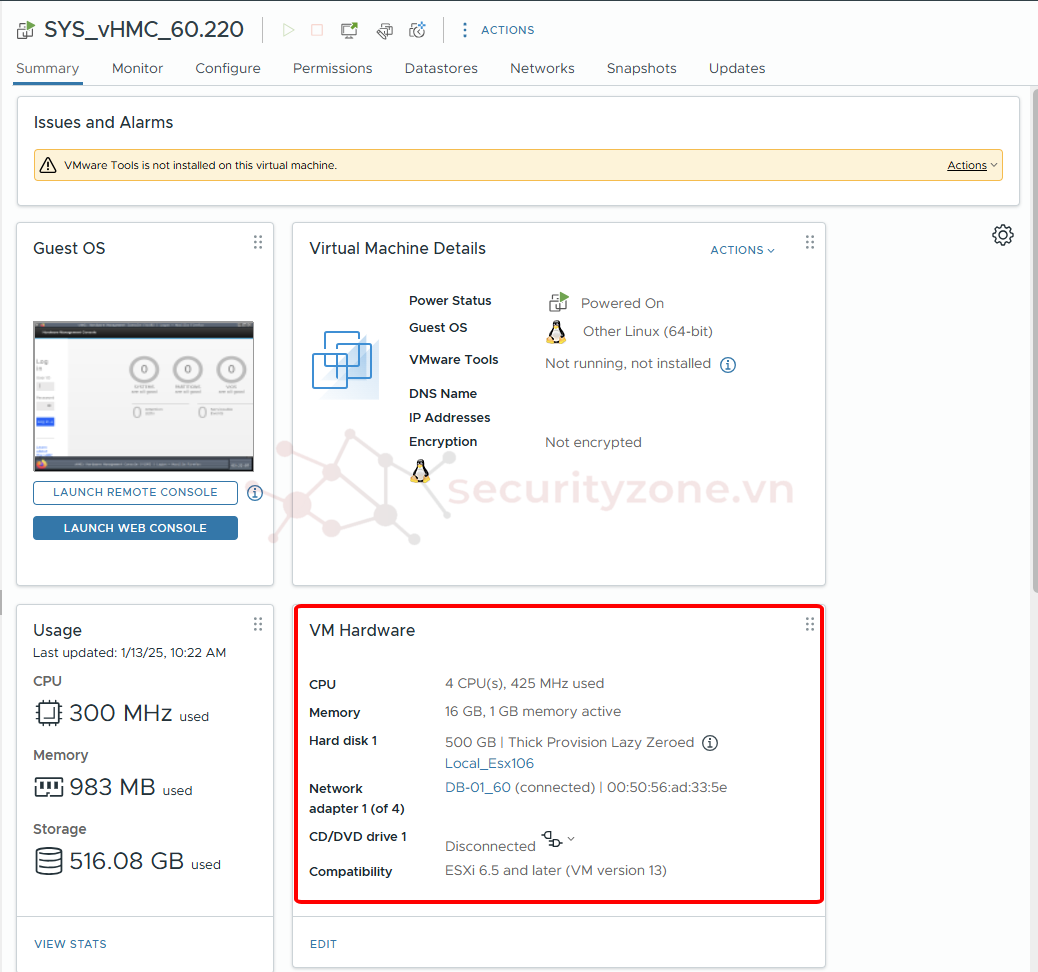
Vào Remote Console trên vCenter để tiến hành cài đặt ban đầu, cấu hình network cho vHMC với thông tin username hmcroot | abc123
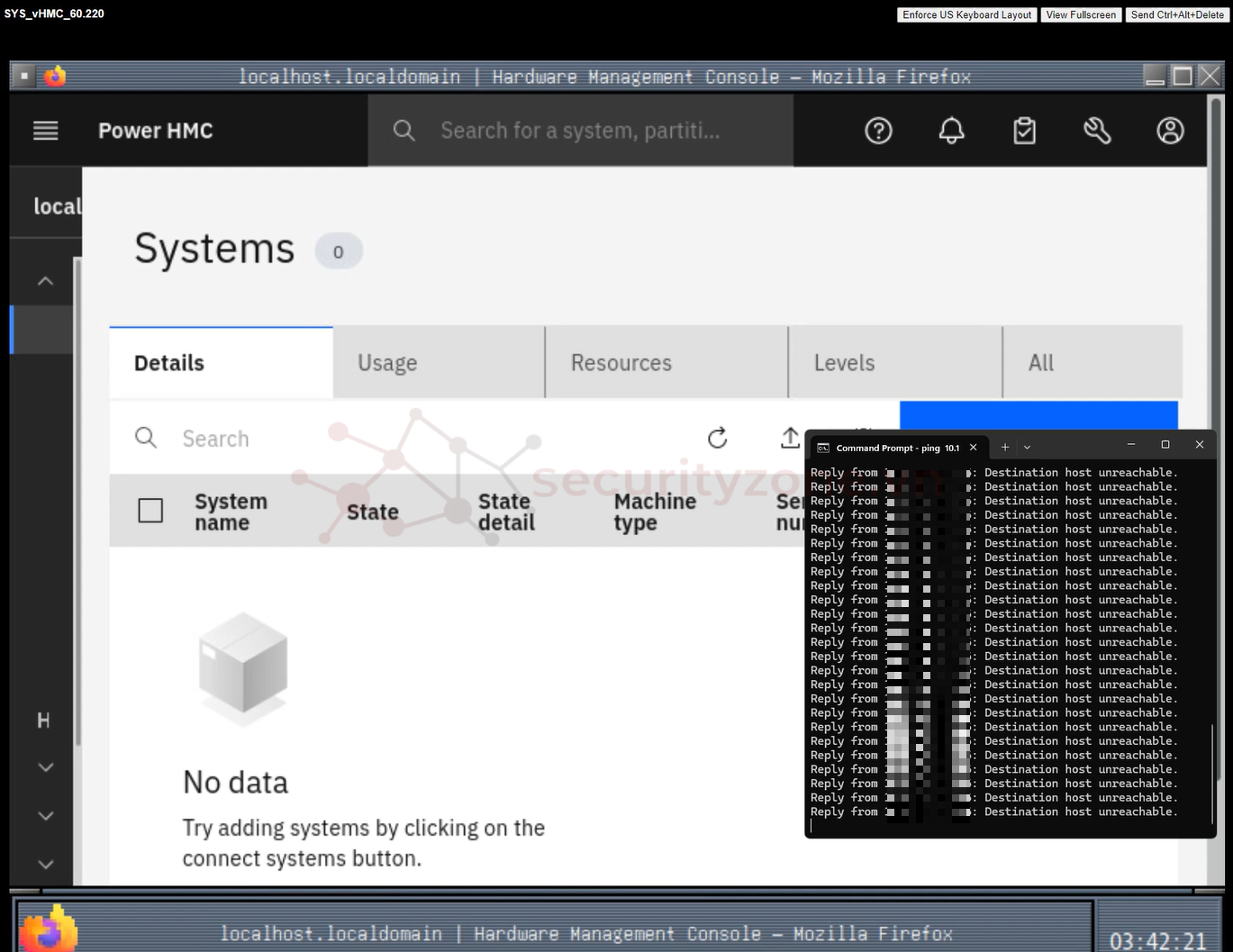
Chọn HMC Management
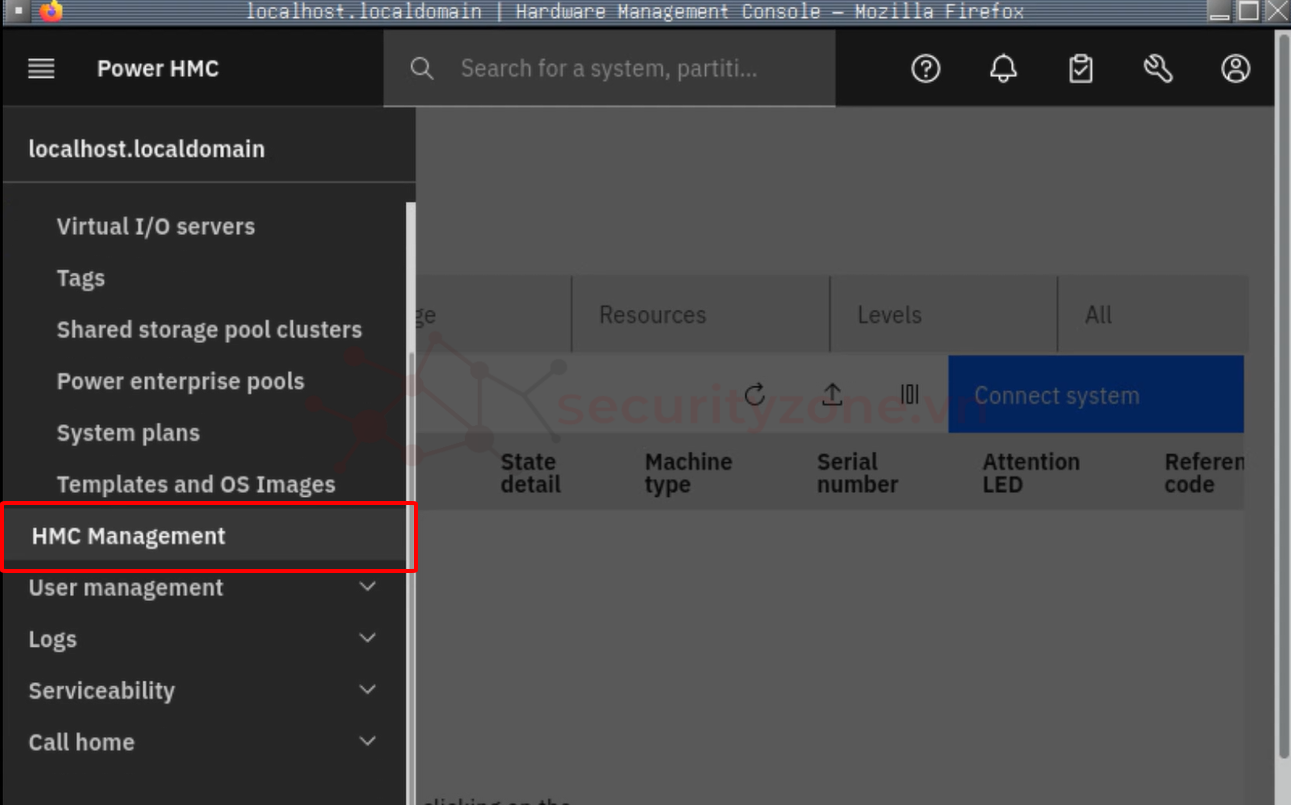
Chọn tiếp Setting Network
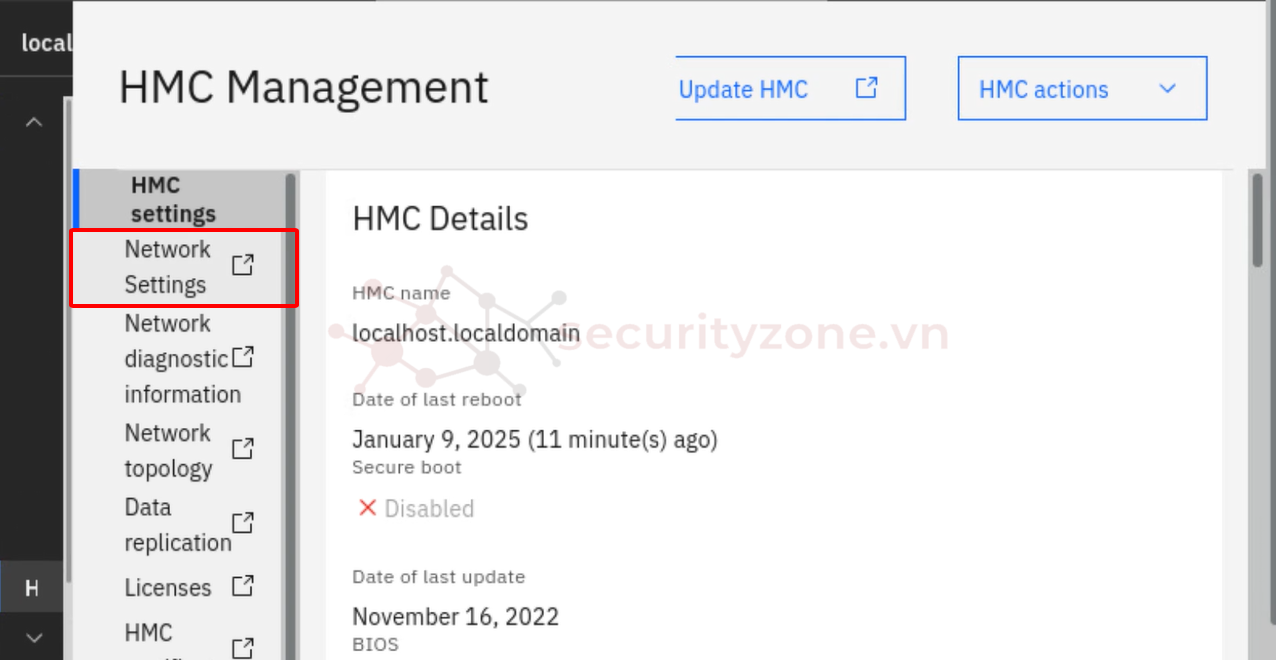
LAN Adapters -> eth0 -> Details
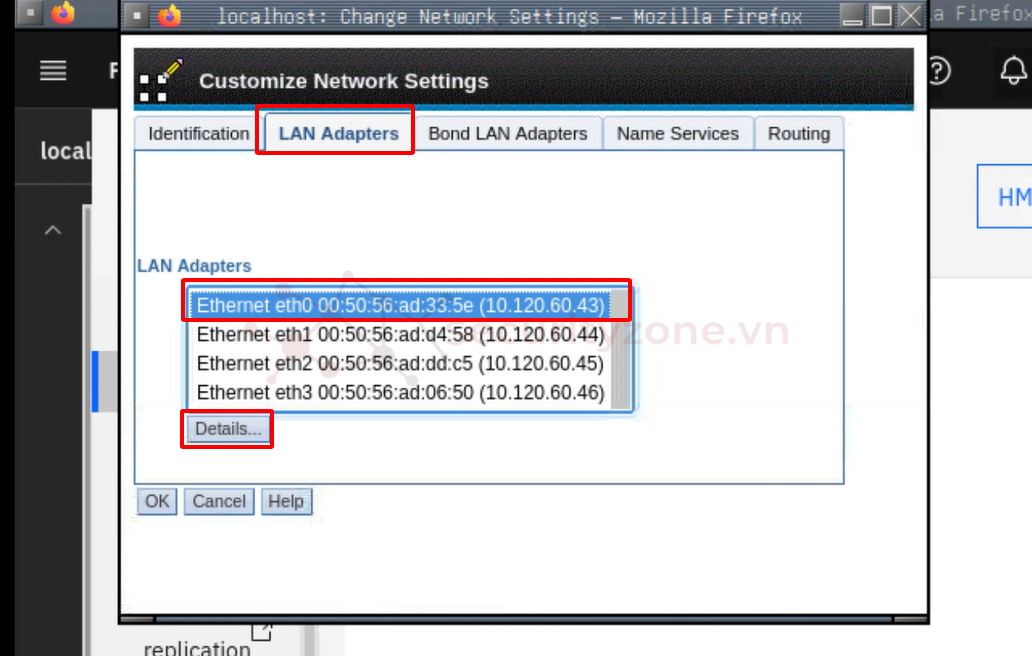
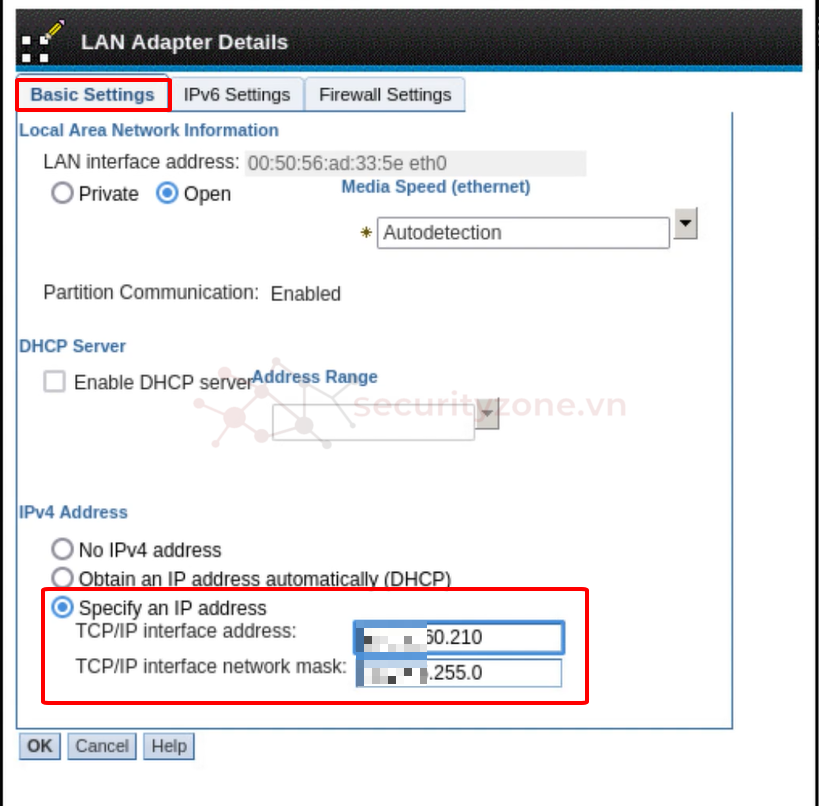
Sau khi khai báo xong IP, qua tag Firewall Settings để cho phép các service được truy cập thông qua eth0 như ssh, Web UI,...
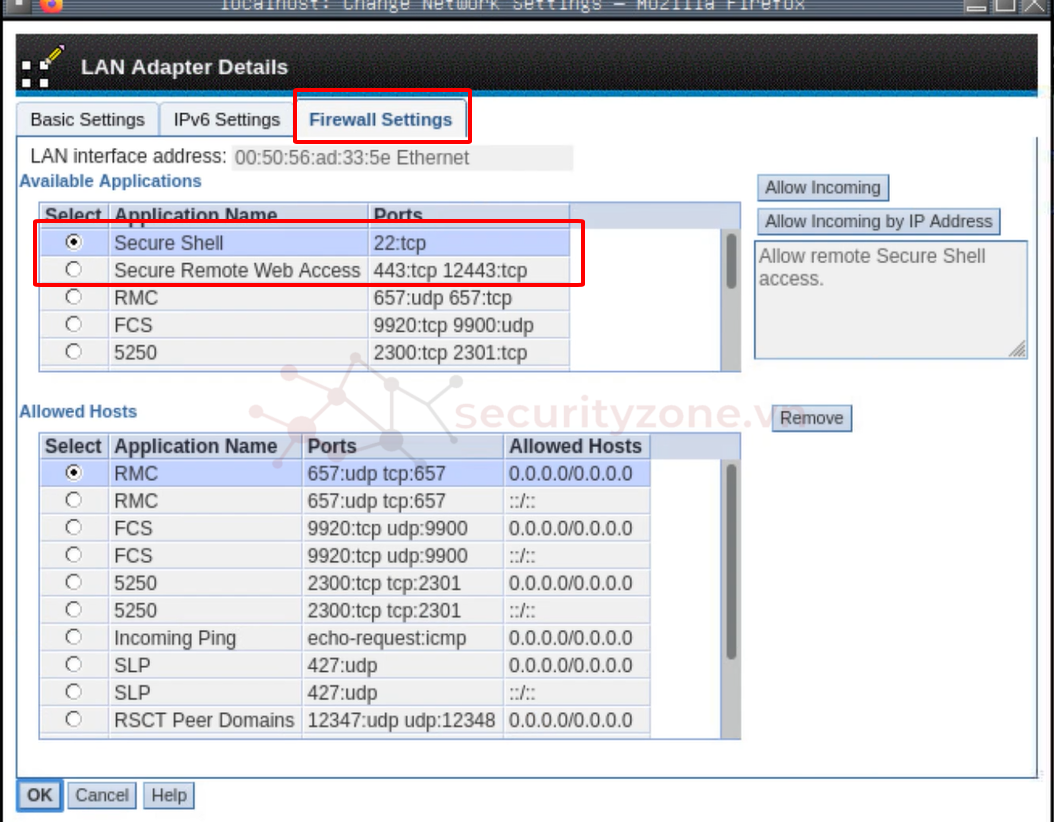
Sau khi khai báo xong nhấn OK để xác nhận cấu hình xong cho port eth0,
Tiếp đến qua tag Routing để cấu hình gateway cho port eth0 hoặc toàn bộ những port còn lại để khác vlan có thể truy cập được.
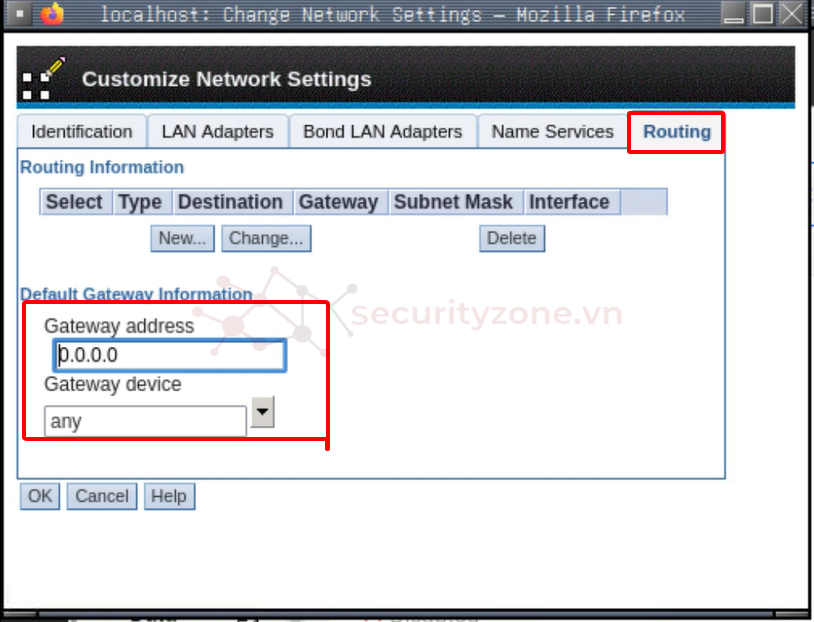
Sau khi cấu hình xong, kiểm tra ping được. dùng trình duyệt của máy remote để truy cập bình thường

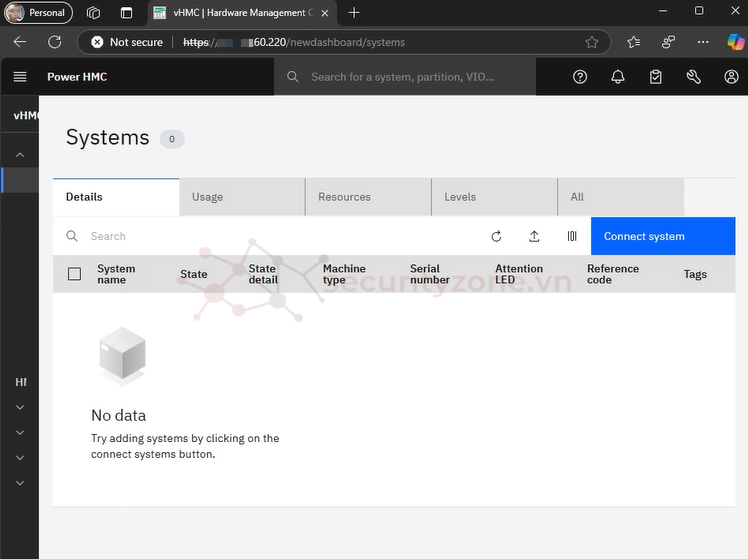
NHƯ VẬY ĐÃ DỰNG XONG VHMC TRÊN VMWARE
Đính kèm
Sửa lần cuối:
Bài viết liên quan
Bài viết mới